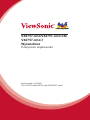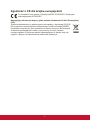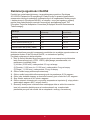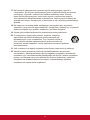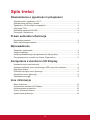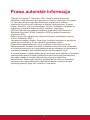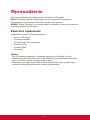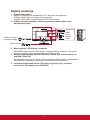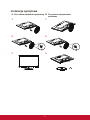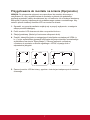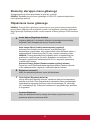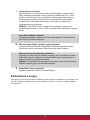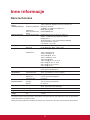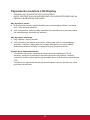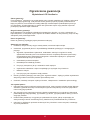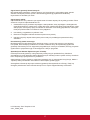ViewSonic VX2757-MHD-S instrukcja
- Kategoria
- Telewizory
- Typ
- instrukcja
Ten podręcznik jest również odpowiedni dla

VX2757-mhd/VX2757-mhd-CN/
VX2757-mhd-7
Wyświetlacz
Podręcznik użytkownika
Numer modelu: VS16327
P/N: VX2757-mhd/VX2757-mhd-CN/VX2757-mhd-7

Dziękujemy za wybranie ViewSonic
Z ponad 30 letnim doświadczeniem jako wiodący dostawca rozwiązań
wizualnych, firma ViewSonic spełnia światowe oczekiwania dotyczące
ewolucji technologicznej, innowacji i prostoty. Firma ViewSonic wierzy,
że jej produkty mają potencjał pozytywnego wpływu na świat i jest
przekonana, że także wybrany produkt ViewSonic będzie dobrze służył
użytkownikowi.
Jeszcze raz dziękujemy za wybranie ViewSonic!

i
Oświadczenia o zgodności z
przepisami
UWAGA: W tej części znajdują się wszystkie powiązane wymagania i oświadczenia
dotyczące przepisów. Potwierdzone odpowiednie aplikacje powinny odnosić się do
etykiet z nazwą i odpowiednich oznaczeń na urządzeniu.
Oświadczenie o zgodności z FCC
To urządzenie jest zgodne z częścią 15 zasad FCC. Jego działanie podlega
następującym dwóm warunkom: (1) urządzenie to nie może powodować szkodliwych
zakłóceń oraz (2) urządzenie to musi akceptować wszystkie odbierane zakłócenia,
włącznie z zakłóceniami, które mogą powodować nieoczekiwane działanie.
Urządzenie to zostało poddane testom, które stwierdziły, że spełnia ono
ograniczenia dla urządzeń cyfrowych klasy B, zgodnie z częścią 15 Zasad FCC.
Ograniczenia te określono w celu zapewnienia stosownego zabezpieczenia przed
szkodliwymi zakłóceniami w instalacjach domowych. Urządzenie to generuje,
wykorzystuje i może emitować energię o częstotliwości radiowej i w przypadku
instalacji oraz stosowania niezgodnie z instrukcjami może powodować uciążliwe
zakłócenia komunikacji radiowej. Jednakże, nie gwarantuje się, że zakłócenia nie
wystąpią w danej instalacji.
Jeżeli urządzenie to powoduje uciążliwe zakłócenia odbioru radia i telewizji, co
można sprawdzić poprzez włączenie i wyłączenie sprzętu, użytkownik może podjąć
próbę usunięcia zakłóceń poprzez jeden lub więcej następujących środków:
• Zmiana kierunku lub pooenia anteny odbiorczej.
• Zwikszenie odstpu pomidzy urzdzeniem i odbiornikiem.
• Podczenie urzdzenia do gniazda zasilanego z innego obwodu ni odbiornik.
• Kontakt ze sprzedawc lub dowiadczonym technikiem RTV w celu uzyskania
pomocy.
Ostrzeżenie: Ostrzega się, zmiany lub modyfikacje wykonywane bez wyraźnej
zgody strony odpowiedzialnej za zgodność, mogą spowodować unieważnienie
prawa do używania tego urządzenia.
Oświadczenie Industry Canada
CAN ICES-3 (B)/NMB-3(B)

ii
Zgodność z CE dla krajów europejskich
To urządzenie jest zgodne z Dyrektywą EMC 2014/30/EU i Dyrektywą
niskonapięciową 2014/95/EC.
Następująca informacja dotyczy tylko państw członkowskich Unii Europejskiej
(UE):
Symbol przedstawiony po prawej stronie jest zgodny z dyrektywą 2012/19/
EU w sprawie zużytego sprzętu elektrycznego i elektronicznego (WEEE).
Produktów oznaczonych tym symbolem nie należy wyrzucać do lokalnych
śmietników podlegających miastu, lecz powinny one być zebrane i
usunięte zgodnie z systemem zbiórki obowiązującym w danym kraju lub
regionie, opartym na odpowiednich ustaleniach prawnych.

iii
Informacja TCO
Congratulations!
This product is TCO Certified – for Sustainable IT
TCO Certified is an international third party sustainability certification for IT
products. TCO Certified ensures that the manufacture, use and recycling of IT
products reflect environmental, social and economic responsibility. Every TCO
Certified product model is verified by an accredited independent test
laboratory.
This product has been verified to meet all the criteria in TCO Certified, including:
Corporate Social Responsibility
Socially responsible production - working conditions and labor law in manufacturing country
Energy Efficiency
Energy efficiency of product and power supply. Energy Star compliant, where applicable.
Environmental Management System
Manufacturer must be certified according to either ISO 14001 or EMAS.
Minimization of Hazardous Substances
Limits on cadmium, mercury, lead & hexavalent chromium including requirements for mercury-free
products, halogenated substances and hazardous flame retardants.
Design for Recycling
Coding of plastics for easy recycling. Limit on the number of different plastics used.
Product Lifetime, Product Take Back
Minimum one-year product warranty. Minimum three-year availability of spare parts. Product take-
back.
Packaging
Limits on hazardous substances in product packaging. Packaging prepared for recycling
Ergonomic, User-centered design
Visual ergonomics in products with a display. Adjustability for user comfort (displays, headsets)
Acoustic performance – protection against sound spikes (headsets) and fan noise (projectors, com-
puters) Ergonomically designed keyboard (notebooks)
Electrical Safety, minimal electro-magnetic Emissions
Third Party Testing
All certified product models have been tested in an independent, accredited laboratory.
A detailed criteria set is available for download at www.tcodevelopment.com, where you can also find
a searchable database of all TCO Certified IT products.
TCO Development, the organization behind TCO Certified, has been an international driver in the
field of Sustainable IT for 20 years. Criteria in TCO Certified are developed in collaboration with
scientists, experts, users and manufacturers. Organizations around the world rely on TCO Certified as
a tool to help them reach their sustainable IT goals. We are owned by TCO, a non-profit organization
representing office workers. TCO Development is headquartered in Stockholm, Sweden, with regional
presence in North America and Asia.
For more information, please visit
www.tcodevelopment.com

iv
Deklaracja zgodności RoHS2
Produkt ten został zaprojektowany i wyprodukowany zgodnie z Dyrektywą
2011/65/EU Parlamentu Europejskiego i Rady Europy w sprawie ograniczenia
stosowania niektórych substancji niebezpiecznych w urządzeniach elektrycznych
i elektronicznych (Dyrektywa RoHS2), w związku z czym jest zgodny z podaną
poniżej listą maksymalnych wartości koncentracji sporządzoną przez TAC
(European Technical Adaptation Committee [Europejski Komitet Dostosowania
Technicznego]):
Substancja
Proponowana maksymalna
koncentracja
Rzeczywista
koncentracja
Ołów (Pb) 0,1% < 0,1%
Rtęć (Hg) 0,1% < 0,1%
Kadm (Cd) 0,01% < 0,01%
Chrom sześciowartościowy (Cr
6+
) 0,1% < 0,1%
Polibromowane bifenyle (PBB) 0,1% < 0,1%
Polibromowane difenyloetery (PBDE) 0,1% < 0,1%
Niektóre określone powyżej komponenty produktów nie są objęte ograniczeniem na
podstawie Aneksu III do Dyrektyw RoHS2, co stwierdzono poniżej:
Przykłady wyłączonych komponentów:
1. Rtęć w zimnej katodzie lamp fluorescencyjnych oraz zewnętrznej elektrodzie
lamp fluorescencyjnych (CCFL i EEFL) specjalnego przeznaczenia, nie
przekracza (na lampę) ilości:
(1) Krótka (≦500 mm): maksymalnie 3,5 mg na lampę.
(2) Średnia (>500 mm do ≦1.500 mm): maksymalnie 5 mg na lampę.
(3) Długa (>1.500 mm): maksymalnie 13 mg na lampę.
2. Ołów w szkle lampy elektronopromieniowej.
3. Ołów w szkle lamp elektrofluorescencyjnych nie przekracza 0,2% wagowo.
4. Ołów, jako dodatek stopowy w aluminium zawarty jest w ilości do 0,4% wagowo.
5. Stop miedzi zawiera do 4% ołowiu wagowo.
6. Ołów w stopach lutowniczych o wysokiej temperaturze topnienia (tj. stopy ołowiu
zawierające wagowo 85% i więcej ołowiu).
7. Elementy elektryczne i elektroniczne zawierające ołów w szkle lub ceramice
innej niż ceramika dielektryczna w kondensatorach np. urządzeniach
piezoelektrycznych lub w szkle lub w związkach o matrycy ceramicznej.

v
Przestrogi i ostrzeżenia
1. Przed użyciem urządzenia dokładnie przeczytać wszystkie instrukcje.
2. Przechowywać instrukcję w bezpiecznym miejscu.
3. Należy stosować się do wszystkich ostrzeżeń i postępować zgodnie ze
wszystkimi instrukcjami.
4. Obraz wyświetlany na ekranie należy oglądać z odległości co najmniej 18"/45cm.
5. Podczas przenoszenia wyświetlacza LCD należy zachować szczególną
ostrożność.
6. Nie wolno zdejmować tylnej osłony. W wyświetlaczu LCD znajdują się
elementy pod wysokim napięciem. Dotknięcie tych elementów grozi poważnymi
obrażeniami.
7. Nie korzystaj z urządzenia w pobliżu wody. Ostrzeżenie: Aby zmniejszyć
zagrożenie pożaru lub porażenia prądem elektrycznym, nie należy narażać tego
urzadzenia na działanie deszczu lub wilgoci.
8. Należy unikać wystawiania wyświetlacza LCD na bezpośrednie działanie
promieni słonecznych lub innych źródeł ciepła. Wyświetlacz LCD powinien być
odwrócony tyłem do kierunku padania promieni słonecznych, aby zredukować
odblaski
9. Do czyszczenia należy używać miękkiej, suchej szmatki. Jeśli wymagane
jest dalsze czyszczenie należy sprawdzić instrukcje w części "Czyszczenie
wyświetlacza" tego podręcznika.
10. Należy unikać dotykania ekranu. Tłuszcze ze skóry są trudne do usunięcia.
11. Nie należy pocierać lub naciskać panela LCD, może to spowodować trwałe
uszkodzenie ekranu.
12. Nie zakrywaj otworów wentylacyjnych. Instaluj urządzenie zgodnie z instrukcjami
producenta.
13. Nie należy instalować w pobliżu jakichkolwiek źródeł ciepła, takich jak grzejniki,
rejestratory ciepła, piece lub inne urządzenia (włącznie ze wzmacniaczami),
które wytwarzają ciepło.
14. Wyświetlacz LCD należy ustawić w miejscu zapewniającym dobrą wentylację.
Na wyświetlaczu LCD nie należy umieszczać przedmiotów, które mogą zakłócać
odprowadzanie ciepła.
15. Na wyświetlaczu LCD, kablu wideo i przewodzie zasilającym nie wolno stawiać
ciężkich przedmiotów.
16. Po wykryciu dymu, nienormalnego dźwięku lub dziwnego zapachu nalezy
natychmiast wyłączyć wyświetlacz LCD i zadzownić do dostawcy lub
do ViewSonic. Kontynuowanie używania wyświetlacza LCD może być
niebezpieczne.
(Ciąg dalszy na następnej stronie)

vi
17. Nie lekceważ zabezpieczeń w postaci wtyczki polaryzacyjnej i wtyczki z
uziemieniem. We wtyczce polaryzacyjnej jeden z płaskich bolców jest szerszy
od drugiego. Wtyczka z uziemieniem zawiera dodatkowy bolec. Szerszy
bolec wtyczki polaryzacyjnej i trzeci bolec wtyczki z uziemieniem mają na
celu zapewnienie bezpieczeństwa użytkownikowi. Jeśli wtyczka nie pasuje do
gniazda sieciowego, skontaktuj się z elektrykiem w celu wymiany przestarzałego
gniazda.
18. Nie depcz ani nie ściskaj kabla zasilającego (szczególnie przy wtyczkach,
oprawkach i przy punkcie wyprowadzenia z urządzenia). Upewnij się, że gniazdo
zasilania znajduje się w pobliżu urządzenia i jest łatwo dostępne.
19. Używaj tylko dodatków/akcesoriów wskazanych przez producenta.
20. Z urządzeniem używaj tylko wózków, stojaków, statywów,
wsporników lub stołów określonych przez producenta lub
sprzedawanych z tym urządzeniem. Przy używaniu wózka w
celu uniknięcia obrażeń spowodowanych przewróceniem się
kombinacji wózek/urządzenie, należy zachować ostrożność podczas
przemieszczania.
21. Jeśli urządzenie nie będzie używane przez dłuższy czas należy je odłączyć.
22. Wszelkie prace serwisowe powierzaj wykwalifikowanemu personelowi
serwisowemu. Obsługa serwisowa jest wymagana w przypadku uszkodzenia
urządzenia (np. uszkodzenia kabla zasilającego lub wtyczki, zalania urządzenia
płynem czy dostania się innych obiektów do wnętrza urządzenia), narażenia
urządzenia na działanie deszczu lub wilgoci, nieprawidłowego działania
urządzenia lub upuszczenia urządzenia.

vii
Spis treści
Oświadczenia o zgodności z przepisami
Oświadczenie o zgodności z FCC ..........................................................................i
Oświadczenie Industry Canada ..............................................................................i
Zgodność z CE dla krajów europejskich................................................................ii
Informacja TCO .................................................................................................... iii
Deklaracja zgodności RoHS2 ...............................................................................iv
Przestrogi i ostrzeżenia .........................................................................................v
Prawo autorskie informacja
Rejestracja produktu..............................................................................................2
Dane zakupionego produktu..................................................................................2
Wprowadzenie
Zawartość opakowania ..........................................................................................3
Szybka instalacja ...................................................................................................4
Instalacja dodatkowego oprogramowania (Opcjonalne) .......................................4
Przygotowanie do montażu na ścianie (Opcjonalne) ............................................5
Korzystanie z monitora LCD Display
Ustawianie trybu synchronizacji ............................................................................6
Ustawienia blokady menu ekranowego OSD i przycisku zasilania .......................6
Regulacja obrazu...................................................................................................7
Elementy sterujące menu głównego......................................................................8
Objaśnienia menu głównego .................................................................................8
Zarządzanie energią ..............................................................................................9
Inne informacje
Dane techniczne ..................................................................................................10
Czyszczenie monitora LCD Display ....................................................................11
Rozwiązywanie problemów .................................................................................12
Pomoc techniczna klienta ....................................................................................13
Ograniczona gwarancja .......................................................................................14

1
Prawo autorskie informacja
Copyright © ViewSonic
®
Corporation, 2015. Wszelkie prawa zastrzeżone.
Macintosh i Power Macintosh są zastrzeżonymi znakami towarowymi firmy Apple
Inc. Microsoft, Windows oraz logo Windows są zastrzeżonymi znakami
towarowymi firmy Microsoft Corporation w Stanach Zjednoczonych i w innych
krajach. ViewSonic, logo z trzema ptakami, OnView, ViewMatch i ViewMeter są
zastrzeżonymi znakami towarowymi firmy ViewSonic Corporation.
VESA jest zastrzeżonym znakiem towarowym organizacji Video Electronics
Standards Association. DPMS, DisplayPort i DDC są znakami towarowymi
organizacji VESA.
E
NERGY STAR
®
jest zastrzeżonym znakiem towarowym amerykańskiej Agencji
Ochrony Środowiska (EPA ).
Jako partner programu ENERGY STAR
®
firma ViewSonic stwierdza, że produkt ten
spełnia wytyczne E
NERGY STAR
®
odnośnie oszczędzania energii.
Ograniczenie odpowiedzialności: Firma ViewSonic Corporation nie ponosi
odpowiedzialności za błędy techniczne i drukarskie oraz przeoczenia występujące
w niniejszym podręczniku ani za przypadkowe szkody wynikające z wykorzystania
niniejszych materiałów oraz działania produktu lub korzystania z niego.
W ramach dbałości o ciągłą poprawę jakości produktów firma ViewSonic Corporation
zastrzega sobie prawo do zmiany parametrów technicznych bez powiadomienia.
Informacje zawarte w niniejszej dokumentacji mogą ulec zmianie bez
powiadomienia. Żadna część niniejszej dokumentacji nie może być kopiowana,
odtwarzana ani rozpowszechniana w jakikolwiek sposób w żadnym celu bez
uprzedniej pisemnej zgody firmy ViewSonic Corporation.

2
Rejestracja produktu
Aby spełnić wszystkie przyszłe wymagania dotyczące produktu i otrzymywać
dodatkowe informacje o produkcie po ich udostępnieniu, należy odwiedzić część
dotyczącą swojego regionu na stronie sieci web ViewSonic w celu to rejestracji
produktu online.
Rejestracja produktu zapewni najlepsze przygotowanie do przyszłych wymagań
serwisowych. Należy wydrukować tę instrukcję użytkownika i wypełnić informacje
w części "Twoje zapisy". Numer seryjny wyświetlacza LCD znajduje się z tyłu
wyświetlacza. Dodatkowe informacje znajdują się w części "Obsługa klienta" tego
podręcznika.
Dane zakupionego produktu
Nazwa produktu:
Numer modelu:
Numer dokumentu:
Numer seryjny:
Data zakupu:
VX2757-mhd/VX2757-mhd-CN/VX2757-mhd-7
ViewSonic Widescreen LCD Display
VS16327
VX2757-mhd/VX2757-mhd-CN//VX2757-mhd-7_UG_POL
Rev. 1A 11-20-15
Usuwanie produktu po zakończeniu użyteczności
Firma ViewSonic szanuje środowisko naturalne i jest wspiera pracę i życie w
sposób zgodny ze środowiskiem naturalnym. Dziękujemy za współuczestnictwo
w mądrzejszym i bardziej zgodnym ze środowiskiem naturalnym przetwarzaniu
komputerowym. Dalsze informacje można uzyskać na stronie sieci web ViewSonic.
USA i Kanada: http://www.viewsonic.com/company/green/recycle-program/
Europa: http://www.viewsoniceurope.com/eu/support/call-desk/
Tajwan: http://recycle.epa.gov.tw/recycle/index2.aspx

3
Wprowadzenie
Gratulujemy zakupu kolorowego monitora ViewSonic
®
LCD display.
Ważne! Zachowaj oryginalne opakowanie razem ze wszystkimi materiałami
wypełniającymi na wypadek przewożenia monitora w przyszłości.
UWAGA: Wyraz "Windows" w tym podręczniku użytkownika, odnosi się do systemu
operacyjnego Microsoft Windows.
Zawartość opakowania
Opakowanie monitora LCD display zawiera:
• Monitor LCD display
• Przewody zasilające
• Przewód audio (mini jack stereo)
• Przewód D-Sub
• Przewód HDMI
• Przewodnik
UWAGA:
* Plik INF zapewnia zgodność z systemami operacyjnymi Windows, zaś plik
Dopasowania Kolorów Obrazu (ang. ICM) zapewnia, że wyświetlane są właściwe
kolory. ViewSonic zaleca instalację obydwu plików.
* Znajdujące się w opakowaniu kable wideo zależą od kraju. Aby uzyskać więcej
informacji należy się skontaktować z lokalnym sprzedawcą.

4
Szybka instalacja
1. Podłącz kabel wideo
• Należy się upewnić, że wyświetlacz LCD i komputer są wyłączone
• Podłącz kabel wideo od monitora do komputera
• Podłącz kabel video od wyświetlacza LCD do komputera
2. Podłącz przewód zasilający (jeśli jest potrzebny także adapter prąd
zmienny/prąd stały)
1
3
5
79
11
1315
17
19
2
46810
1214
161820
Zasilacz sieciowy i
przewód zasilający
Wyjście audios
HDMI
DisplayPort
D-Sub
Wejście
audio
3. Włącz monitor LCD Display i komputer
NAJPIERW włącz monitor LCD display, a dopiero potem komputer. Powyższa
kolejność (monitor przed komputerem) jest bardzo ważna.
4. Dotyczy użytkowników systemu Windows: Ustaw tryb synchronizacji (na
przykład: 1024x768)
Aby uzyskać informacje na temat zmiany ustawień rozdzielczości i częstotliwości
odświeżania, skorzystaj z podręcznika użytkownika karty graficznej.
5. Instalacja została zakończona. Życzymy przyjemnej pracy z nowym
monitorem LCD display firmy ViewSonic.
Głośnik

5
Instalacja sprzętowa
A. Procedura zakadania podstawy B. Procedura zdejmowania
podstawy
1
VX2757-mhd/VX2757-mhd-CN
优派显示器
快速安装说明
1 2
将显示器平放于软布上,以防刮伤。
将底座装到支架上,然后旋上螺丝。
完成。
将显示器平放于软布上,以防刮伤。
将底座螺丝旋出,取下底座。
完成。
1
VX2757-mhd/VX2757-mhd-CN
优派显示器
快速安装说明
1 2
将显示器平放于软布上,以防刮伤。
将底座装到支架上,然后旋上螺丝。
完成。
将显示器平放于软布上,以防刮伤。
将底座螺丝旋出,取下底座。
完成。
2
VX2757-mhd/VX2757-mhd-CN
优派显示器
快速安装说明
1 2
将显示器平放于软布上,以防刮伤。
将底座装到支架上,然后旋上螺丝。
完成。
将显示器平放于软布上,以防刮伤。
将底座螺丝旋出,取下底座。
完成。
2
VX2757-mhd/VX2757-mhd-CN
优派显示器
快速安装说明
1 2
将显示器平放于软布上,以防刮伤。
将底座装到支架上,然后旋上螺丝。
完成。
将显示器平放于软布上,以防刮伤。
将底座螺丝旋出,取下底座。
完成。
3
VX2757-mhd/VX2757-mhd-CN
优派显示器
快速安装说明
1 2
将显示器平放于软布上,以防刮伤。
将底座装到支架上,然后旋上螺丝。
完成。
将显示器平放于软布上,以防刮伤。
将底座螺丝旋出,取下底座。
完成。
3
VX2757-mhd/VX2757-mhd-CN
优派显示器
快速安装说明
1 2
将显示器平放于软布上,以防刮伤。
将底座装到支架上,然后旋上螺丝。
完成。
将显示器平放于软布上,以防刮伤。
将底座螺丝旋出,取下底座。
完成。

6
Przygotowanie do montażu na ścianie (Opcjonalne)
UWAGA: Do stosowania wyłącznie ze wspornikami do montażu ściennego z
certyfikatem UL. Aby uzyskać zestaw do montażu na ścianie lub podstawę z
regulacją wysokości należy skontaktować się z ViewSonic
®
lub z lokalnym dostawcą.
Skorzystaj z instrukcji załączonych do podstawowego zestawu montażowego. W
celu konwersji wyświetlacza z montowanego na biurku do montowanego na ścianie,
należy wykonać następujące czynności:
1. Zgodny ze standardem VESA zestaw do montażu na ścianie, spełnia wymagania
określone w części "Specyfikacje".
2. Sprawdź, czy przycisk zasilania znajduje się w pozycji wyłączenia, a następnie
odłącz przewód zasilający.
3. Połóż wyświetlacz ekranem w dół na ręczniku lub na kocu.
4. Zdejmij podstawę. (Może być konieczne odkręcenie śrub)
5. Zamontuj wspornik montażowy z zestawu do montażu na ścianie, używając śrub
o odpowiedniej długości.
6. Przymocuj wyświetlacz do ściany, wykonując instrukcje z zestawu do montażu
na ścianie.

7
Przygotowanie do montażu na ścianie (Opcjonalne)
UWAGA: Do stosowania wyłącznie ze wspornikami do montażu ściennego z
certyfikatem UL. Aby uzyskać zestaw do montażu na ścianie lub podstawę z
regulacją wysokości należy skontaktować się z ViewSonic
®
lub z lokalnym dostawcą.
Skorzystaj z instrukcji załączonych do podstawowego zestawu montażowego. Aby
zmienić sposób instalacji monitora LCD na montaż na ścianie:
1. Sprawdź, czy przycisk zasilania znajduje się w pozycji wyłączenia, a następnie
odłącz przewód zasilający.
2. Połóż monitor LCD ekranem do dołu na ręczniku lub kocu.
3. Zdejmij podstawę. (Może być konieczne odkręcenie śrub)
4. Znajdź i zidentyfikuj jeden z następujących interfejsów montażowych VESA (a,
b, c) z tyłu wyświetlacza (sprawdź informacje dotyczące interfejsu montażowego
wyświetlacza na stronie "Specyfikacja"). Zamocuj wspornik montażowy
z zestawu do montażu na ścianie zgodnego z VESA, używając śrub o
odpowiedniej długości.
a. b. c.
75mm
75mm
100mm
100mm
100mm
100mm
200mm
5. Zamocuj monitor LCD do ściany, zgodnie z instrukcjami załączonymi do zestawu
ściennego.

8
Korzystanie z monitora LCD
Display
Ustawianie trybu synchronizacji
Ustawianie trybu synchronizacji jest istotne dla maksymalizacji jakości obrazu i
ograniczenia do minimum zmęczenia oczu. Tryb synchronizacji określany jest
przez rozdzielczość (na przykład: 1024 x 768) i częstotliwość odświeżania(lub
inaczej częstotliwość odchylania pionowego; na przykład 60 Hz). Po ustawieniu
trybu synchronizacji należy skorzystać z przycisków OSD służących do regulacji
obrazu.
Aby zapewnić optymalną jakość obrazu należy zastosować zalecany tryb
taktowania, specyficzny dla posiadanego wyświetlacza LCD, wymieniony na stronie
"Specyfikacja".
Aby ustawić tryb synchronizacji:
• Ustaw rozdzielczość: Przejdź przez menu Start do opcji "Wygląd i
personalizacja" Panelu sterowania i ustaw rozdzielczość.
• Ustaw częstotliwość odświeżania: Skorzystaj z podręcznika użytkownika karty
graficznej.
WAŻNE: Upewnij się, że karta graficzna jest ustawiona na pionową częstotliwość
odświeżania 60Hz, zgodnie z zalecanym ustawieniem dla większości wyświetlaczy
LCD. Wybór nieobsługiwanego ustawienia trybu taktowania, może spowodować
brak wyświetlania obrazu i pokazywanie na ekranie komunikatu "Out of Range (Poza
zakresem)".
Ustawienia blokady menu ekranowego OSD i
przycisku zasilania
• Blokowanie menu OSD: Naciśnij i przytrzymaj przycisk [1] oraz przycisk ▲
(strzałka w górę) przez 10 sekund. Naciśnięcie któregokolwiek z przycisków spo-
woduje wyświetlenie na ekranie komunikatu OSD Locked (Blokada OSD) przez
okres 3 sekund.
• Odblokowywanie OSD: Naciśnij i przytrzymaj przycisk [1] oraz przycisk ▲
(strzałka w górę) przez kolejne 10 sekund.
• Blokada przycisku zasilania: Naciśnij i przytrzymaj przycisk [1] oraz przycisk
▼ (strzałka w dół) przez 10 sekund. Po naciśnięciu przycisku zasilaniana
ekranie na kilka sekund pojawi sie komunikat Power Button Locked (Blokada
przycisku zasilania). Bez względu na ustawienie tej funkcji, w przypadku
zaniku zasilania monitor LCD włączy się automatycznie, gdy zasilanie zostanie
przywrócone.
• Odblokowywanie przycisku zasilania: Naciśnij i przytrzymaj przycisk [1] oraz
przycisk ▼ (strzałka w dół) przez kolejne 10 sekund.

9
Regulacja obrazu
Do regulowania wyświetlanych na ekranie monitora elementów sterujących OSD
służą przyciski na przednim panelu sterowania.
Zasilanie zał./wył.
Lampka zasilania
Niebieski = ZA
Orange = Oszczędzanie energii
[1]
Wyświetla menu główne lub wyłącza ekran sterowania i zachowuje
ustawienia
[2]
Wyświetla ekran sterowania dla wybranego parametru.
Również, skrót do przełączania między połączeniami analogowymi i
cyfrowymi.
Game Mode
▲/▼
Służy do przewijania opcji menu oraz do regulacji wyświetlanych
elementów.
Regulacja dźwięku (▼) / Jasność/Kontrast (▲)
Aby przeprowadzić regulację obrazu, wykonaj następujące czynności:
1. Naciśnij przycisk [1], aby wyświetlić meanu główne.
UWAGA: Wszystkie menu OSD i ekrany ustawień znikają automatycznie po
około 15 sekundach. Długość czasu wyświetlania ekranowego menu określa się
w opcji OSD Timeout (limit czasu OSD) w menu ustawień.
2. Aby wybrać parametr, który ma być ustawiany, naciśnij przycisk ▲lub przycisk ▼ ,
aby przewinąć menu główne w górę lub w dół.
3. Po wybraniu parametru, naciśnij przycisk [2].
4. Aby zapisać regulacje i opuścić menu, naciśnij przycisk [1], aż do zniknięcia
OSD.
Poniższe wskazówki mogą okazać się pomocne przy optymalizacji ustawień
wyświetlania monitora:
• Wyreguluj kartę graficzną komputera na obsługę zalecanego trybu taktowania
(sprawdź stronę "Specyfikacje" w celu uzyskania informacji o zalecanym,
specyficznym ustawieniu dla posiadanego wyświetlacza LCD). Aby znaleźć
instrukcje dotyczące "zmiany częstotliwości odświeżania", sprawdź podręcznik
użytkownika karty graficznej.
• W razie potrzeby wyreguluj monitor za pomocą opcji H POSITION iV POSITION,
aż cały obraz znajdzie się w polu widzenia. (Czarny margines wokół krawędzi
ekranu powinien jedynie "dotykać" podświetlanego "obszaru aktywnego"
monitora LCD).

10
Elementy sterujące menu głównego
Wyreguluj pozycje menu przyciskami w górę ▲ i w dół ▼.
UWAGA: Sprawdź pozycje menu głównego w OSD LCD i sprawdź objaśnienia
menu głównego poniżej.
Objaśnienia menu głównego
UWAGA: Pozycje Menu głównego wymienione w tym punkcie dotyczą wszystkich
pozycji Menu głównego dla wszystkich modeli. Szczegółowe informacje dotyczące
Menu głównego Państwa produktu można znaleźć w Menu głównym OSD monitora
LCD.
A
Audio Adjust (Regulacja dźwięku)
regulacja głośności, wyciszenie dźwięku lub przełączenie pomiędzy
wejściami, jeśli dostępne jest więcej niż jedno źródło.
Auto Image Adjust (funkcja automatycznej regulacji)
automatycznie zmienia rozmiar obrazu, wyśrodkowuje go i
dostosowuje sygnał wideo, aby wyeliminować efekt falowania obrazu i
zniekształcenia. Naciśnij przycisk [2], aby uzyskać ostrzejszy obraz.
UWAGA: Funkcja automatycznej regulacji dzia a z większością kart
graficznych. Jeśli funkcja nie dzia a poprawnie na monitorze LCD,
zmniejsz częstotliwość odświeżania do 60 Hz i przywróć poprzednią
rozdzielczość obrazu.
Advanced Image Adjust (Zaawansowana regulacja obrazu)
Pojawi się menu [Zaawansowana regulacja obrazu]. Można wykonać
różne zaawansowane regulacje i ustawienia jakości obrazu.
B
Brightness (Jasność)
służy do ustawiania poziomu czerni dla tła obrazu.
C
Color Adjust (Regulacja kolorów)
oferuje kilka opcji regulacji kolorów: ustawione fabrycznie temperatury
kolorów oraz User Color (Indywidualne ustawienia koloru) pozwalające
indywidualnie regulować poziomy kolorów czerwonego (R), zielonego
(G) i niebieskiego (B). Fabryczne ustawienie w przypadku tego produktu
to oryginalne.
Contrast (Kontrast)
służy do ustawiania różnicy między tłem obrazu (poziomem czerni) a
pierwszym planem (poziomem bieli).

11
I
Information (Informacje)
wyświetla dane o trybie synchronizacji (wejściowego sygnału wideo)
karty graficznej komputera, numer modelu wyświetlacza LCD, numer
seryjny i adres witryny firmy ViewSonic
®
. Aby uzyskać informacje na
temat zmiany ustawień rozdzielczości i częstotliwości odświeżania
(częstotliwość odchylania pionowego), skorzystaj z podręcznika
użytkownika karty graficznej.
UWAGA: Tryb VESA 1024 x 768 @ 60 Hz (zalecany) oznacza, że
rozdzielczość ekranu to 1024 x 768, a częstotliwość odświeżania wynosi
60 Hz.
Input Select (Wybór wejścia)
przełącza pomiędzy wejściami, jeśli do wyświetlacza LCD podłączony
jest więcej niż jeden kompouter.
M
Manual Image Adjust (ręczna regulacja obrazu)
wyświetlenie menu Manual Image Adjust (Ręczna regulacja obrazu).
Umożliwia ręczne ustawienie różnych regulacji jakości obrazu.
Memory Recall (Przywracanie ustawień)
przywrócenie fabrycznych ustawień regulacji, jeśli wyświetlacz działa w
trybie fabrycznych, wstępnych ustawień taktowania, wymienionych w
części Specyfikacje tego podręcznika.
Wyjątek: Te regulacja nie ma wpływu na zmiany dokonane za pomocą
ustawień Wybór języka lub Blokada zasilania.
S
Setup Menu (menu ustawień)
regulacja ustawień OSD (On-screen Display).
Zarządzanie energią
Jeśli przez 5 minut nie zostanie odebrany żaden sygnał, urządzenie to przełączy się
do trybu Uśpienia/ Wyłączanie, ekran stanie się czarny, a zużycie energii ulegnie
zmniejszeniu.
Strona jest ładowana ...
Strona jest ładowana ...
Strona jest ładowana ...
Strona jest ładowana ...
Strona jest ładowana ...
Strona jest ładowana ...
Strona jest ładowana ...
-
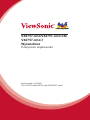 1
1
-
 2
2
-
 3
3
-
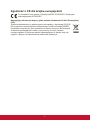 4
4
-
 5
5
-
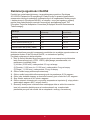 6
6
-
 7
7
-
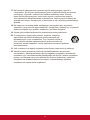 8
8
-
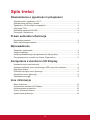 9
9
-
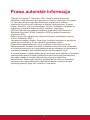 10
10
-
 11
11
-
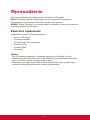 12
12
-
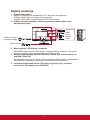 13
13
-
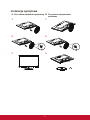 14
14
-
 15
15
-
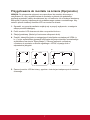 16
16
-
 17
17
-
 18
18
-
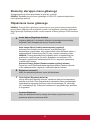 19
19
-
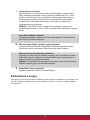 20
20
-
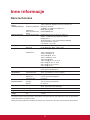 21
21
-
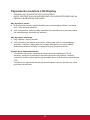 22
22
-
 23
23
-
 24
24
-
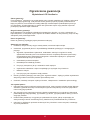 25
25
-
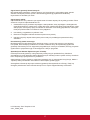 26
26
-
 27
27
ViewSonic VX2757-MHD-S instrukcja
- Kategoria
- Telewizory
- Typ
- instrukcja
- Ten podręcznik jest również odpowiedni dla